如何将文件从Windows传输到iPhone或iPad

想知道如何将文件从Windows传输到iPhone或iPad设备吗?这份逐步指南将帮助您轻松完成此任务。

Apple iPhone 無法像為電子郵件那樣為文本消息創建簽名。iTunes 上有一些應用程序聲稱可以為您執行此操作,但我不推薦其中任何一個。它們非常俗氣,花錢而且使用起來很痛苦。您必須在文本和應用程序之間切換才能插入簽名。誰想添加這些額外的步驟和時間?
值得慶幸的是,我找到了一種方法,可以使用鍵盤快捷鍵在所有外發短信(和 iMessage)的末尾添加各種簽名。只需花一點時間設置其中一個,您就可以輕鬆地將其插入每條短信的末尾。
注意– 此方法可用於您發現自己經常在消息中鍵入的任何和所有短語,例如 URL、電話號碼、地址或您經常使用的任何其他內容。只需按照以下步驟創建新的鍵盤快捷鍵,然後在鍵入時使用它!
要創建鍵盤快捷鍵:
從主屏幕,打開“設置”。
選擇“通用”。
向下滾動以找到“鍵盤”字段並點擊它。
選擇“文本替換”。
選擇 右上角的+以添加新的快捷方式。
在“短語”字段中,輸入您想在短信中用作快捷方式或簽名的任何內容。請記住,文本應該是短邊的,所以不要在這裡創建太長的東西。
在“快捷方式”字段中,輸入您將用於在文本中顯示此簽名的 2-3 個字母的快捷方式。完成後,點擊屏幕右上角的“保存”按鈕。
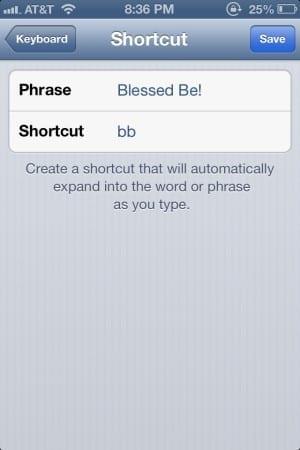
在上面的示例照片中,我選擇在短信末尾顯示短語“Blessed Be”。當我完成一條短信時,我只需在最後輸入 bb 就會彈出我的快捷方式。然後我只需點擊空格鍵,iOS 就會為我在消息中放置快捷方式/簽名。
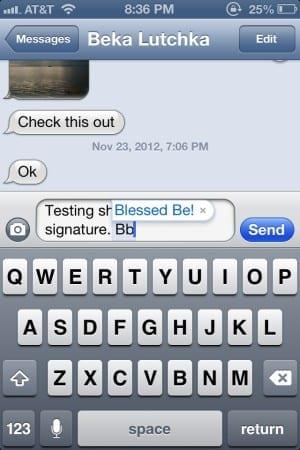
要有創意——如果你想用以下內容結束你的文本:
~ Kat Armstrong – https://katarmstrong.com ~
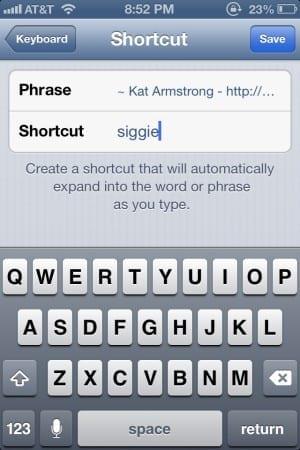
您可以在屏幕的 Phrase 字段中鍵入此內容以創建快捷方式。對於快捷方式觸發器,您可以使用諸如“siggie”之類的東西來觸發它。
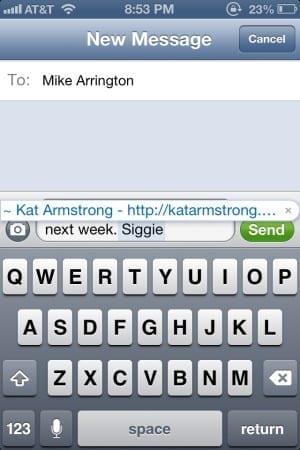
您可以選擇使用任何您喜歡的方式作為您的快捷方式“簽名”——發送短信時,簡短總是更好。同樣,觸發快捷方式在大多數情況下應該是大約 2-3 個字母並且易於記憶。你試圖節省自己的時間,而不是增加你的麻煩。
想知道如何将文件从Windows传输到iPhone或iPad设备吗?这份逐步指南将帮助您轻松完成此任务。
解决苹果iPhone或iPad屏幕看起来放大且使用困难的问题,因为iPhone卡在缩放问题上。
了解如何快速修復 Telegram 在 iPhone 和 Android 上的媒體下載問題,讓您的通訊體驗更加順暢。
了解如何將“照片”同步到iPhone的最新方法,確保您的照片安全有序。
如果您的 iPhone 無法提供 Microsoft Teams 通知,請檢查您的手機和 Teams 應用程序上的通知設置。
了解您的 iPhone 如何收集分析資料,以及如何停用這些功能以保護您的隱私。
學習如何在 iPhone 上恢復 Safari 應用程序。 我們提供 8 種有效的解決方案,解決 Safari 消失的問題。
正在尋找以某種方式錄製 FaceTime 通話的方法?閱讀文章,通過簡單的步驟在 iPhone 上用聲音屏幕錄製 FaceTime。
FaceTime 是蘋果公司開發的一款便捷的視頻電話通訊軟件程序,可以在設備間進行通話轉移。
了解如何在 iPhone 上使用 Pixel Buds,並發現 Apple 的 AirPods 特點。在這裡,你可以找到有關 Pixel Buds 和 AirPods 的所有重要信息。
在Wordle社交媒体的疯狂热潮中,Locket成功开拓了自己的市场。本文将介绍Locket的替代应用。
您在 iPhone 上遇到 Telegram 通知問題嗎?以下是解決 Telegram 不顯示通知問題的方法,並包括其它提升通知的技巧。
如果您的 iPhone 在來電時顯示號碼而不是聯絡人姓名,本指南提供了一些提示,可協助解決問題。
当您首次设置 iPhone 时,激活 iMessage 是重要的一步。本文提供了详细的解决方案,以帮助您修复 iMessage 激活失败的问题。
學習如何在 iPhone 上錄製 Zoom 會議,並利用iOS內建的錄製工具輕鬆取得會議記錄。
遇到具有相同或通用名稱的藍牙設備的問題,請按照以下步驟更改 iPhone 和其他連接設備上的藍牙名稱以提升可識別性。
經過多年的期待,谷歌終於推出了自己的可穿戴設備——Pixel Watch。不過,Pixel Watch 是否能與 iPhone 配合使用?
如果由於伺服器錯誤 400,您無法在 Android 或 iPhone 上觀看您喜愛的 YouTube 視頻,請按以下解決方法。
要在 SwiftKey 上使用 Bing Chat AI,請在 Android 和 iPhone 上打開應用程序,調出鍵盤,單擊 Bing,選擇搜索、提示音或聊天。
要從 Android 或 iPhone 訪問 Bing Chat,您將需要 Bing 移動應用、Microsoft Edge 移動或 SwiftKey 應用。就是這樣。
解决苹果iPhone或iPad屏幕看起来放大且使用困难的问题,因为iPhone卡在缩放问题上。
学习如何通过本教程访问Apple iPad上的SIM卡。
在此帖子中,我们讨论如何解决Apple iPhone中地图导航和GPS功能无法正常工作的常见问题。
iOS 16 照片摳圖不起作用?了解如何透過 8 種方法修復這個問題,從確保設備和文件格式兼容性開始。
厭倦了拍照時的快門噪音?您可以使用以下 6 種簡單方法來關閉 iPhone 上的相機聲音。
了解如何將“照片”同步到iPhone的最新方法,確保您的照片安全有序。
使用 iPhone 上的 NFC 標籤以無線方式輕鬆傳輸數據。了解如何使用 NFC 標籤讀取器和 NFC 標籤寫入器。
離開家庭共享並獨自一人。了解如何在 iPhone、iPad 和 Mac 上的「家人共享」中離開或刪除某人。
解決使用 Microsoft Authenticator 應用程式時遇到的問題,包括生成雙因素身份驗證代碼的故障,提供有效的解決方案。
了解您的 iPhone 如何收集分析資料,以及如何停用這些功能以保護您的隱私。





![在 iPhone 上重新安裝 Safari 的 8 種方法 [2023] 在 iPhone 上重新安裝 Safari 的 8 種方法 [2023]](https://cloudo3.com/resources3/r1/image-5664-0914200939896.jpg)
















